Последняя мобильная операционная система Apple предоставляет новую функцию безопасности, называемую частным адресом. Это помогает защитить ваши личные данные в общедоступных или незнакомых сетях Wi-Fi. У каждого устройства есть собственный встроенный адрес. Эта новая функция случайным образом создает новый адрес, поэтому ваше устройство с меньшей вероятностью будет идентифицировано злоумышленниками. Это отличная защита в общедоступных сетях, таких как кафе, Wi-Fi в аэропортах.
Вы подключаетесь к нескольким сетям Wi-Fi со своего iPhone или iPad ежедневно? Будь то ваше рабочее место или где-то в общественном месте, вы можете защитить свою конфиденциальность, используя частные адреса Wi-Fi на своем устройстве, которые в основном подменяют MAC-адрес устройства на случайный. Но изменение MAC-адреса не всегда желательно для некоторых сетевых ситуаций, поэтому вы можете отключить эту функцию и в других обстоятельствах.
Когда вы подключаетесь к любой сети Wi-Fi с помощью любого устройства, устройство должно идентифицировать себя в сети с помощью MAC-адреса. Обычно, когда вы подключаетесь к нескольким сетям, используется один и тот же MAC-адрес, что позволяет операторам сети и наблюдателям легко отслеживать вашу активность и получать доступ к вашему местоположению с течением времени. Однако устройства под управлением iOS 14 и iPadOS 14 и новее используют разные MAC-адреса для каждой сети, что помогает защитить вашу конфиденциальность.
Использование частных адресов Wi-Fi иногда может помешать вам подключиться к определенным сетям Wi-Fi, особенно если они используют фильтрацию и утверждение MAC-адресов. В этой статье мы обсудим, как включать и отключать частные адреса Wi-Fi на iPhone и iPad.
Как включить и отключить частный адрес Wi-Fi на iPhone и iPad для повышения конфиденциальности
Вы найдете возможность включать и отключать частный адрес Wi-Fi, только если ваше устройство работает под управлением iOS 14 / iPadOS 14 или более поздней версии.
- Перейдите в «Настройки» на главном экране вашего iPhone или iPad.
- В меню настроек нажмите «Wi-Fi», чтобы изменить настройки Wi-Fi.
- Здесь нажмите на значок «i» рядом с сетью Wi-Fi, к которой вы в данный момент подключены, как показано ниже.
- Теперь вы найдете переключатель, чтобы включить или отключить частный адрес. Он включен по умолчанию, и адрес, который используется для подключенной сети Wi-Fi, отображается прямо под переключателем.
- Каждый раз, когда вы включаете или отключаете частный адрес Wi-Fi, вам будет предлагаться повторно подключиться к сети Wi-Fi. Выберите «Присоединиться», чтобы повторно подключиться к сети, и все готово.
Вот и все, теперь вы знаете, насколько просто использовать (или не использовать) частные адреса Wi-Fi на вашем устройстве iOS или iPadOS.
Стоит отметить, что каждый раз, когда вы отключаете и снова включаете частный адрес, в сети будет использоваться новый адрес Wi-Fi. Вот почему вам будет предложено повторно подключиться к сети Wi-Fi.
Сброс сетевых настроек на вашем устройстве также изменит частный адрес Wi-Fi, который он использует для подключения, вместе с любыми настройками сетевых настроек.
Хотя частные адреса могут уменьшить отслеживание и профилирование пользователей, вы можете столкнуться с проблемами, связанными с подключением, в некоторых сетях Wi-Fi. Например, некоторые сети могут быть не в состоянии идентифицировать ваше устройство как авторизованное для подключения. Фильтрация MAC-адресов довольно распространена в некоторых безопасных сетевых средах, корпоративных сетях и других крупных локальных сетях, поэтому функция может не работать в этих настройках по очевидным причинам.
В некоторых случаях сеть, которая позволяет вам присоединиться с частным адресом, может также блокировать вам доступ в Интернет из-за неопознанного MAC-адреса, но вы можете отключить эту функцию, если это произойдет.
Вы используете Apple Watch вместе со своим iPhone? Хотя мы сосредоточились на устройствах iOS и iPadOS, вам будет приятно узнать, что вы также можете включить или отключить частный адрес на Apple Watch, при условии, что они работают под управлением watchOS 7 или более поздней версии.
Что вы в целом думаете об этой новой функции конфиденциальности? Вы настраиваете или переключаете частный адрес Wi-Fi для определенных сетей?

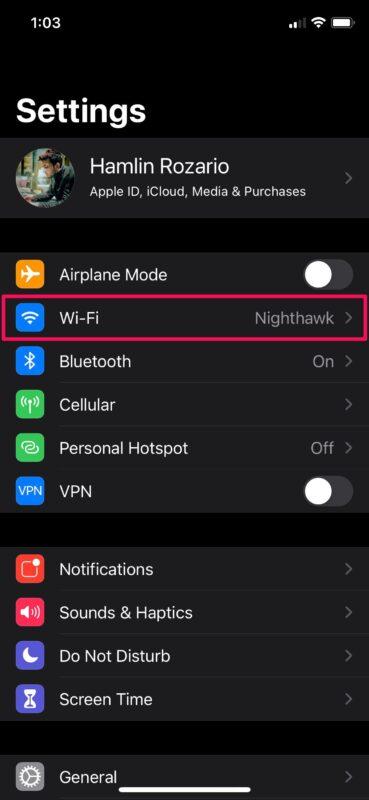
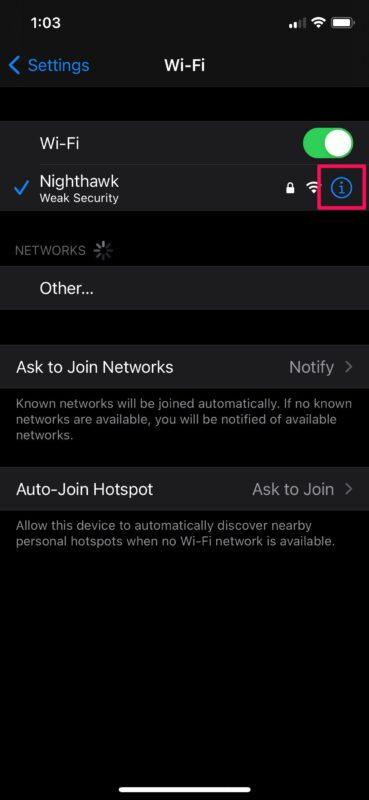
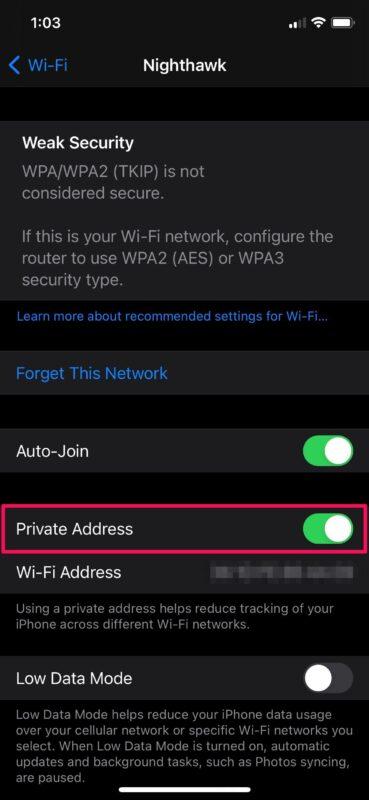
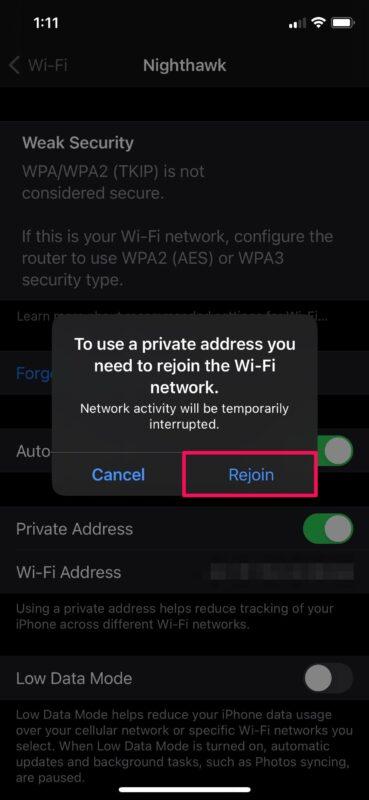
ьким сетям Wi-Fi со своего устройства, оно использует свой постоянный MAC-адрес, который является уникальным для каждого устройства. Однако, с использованием новой функции частного адреса, ваше устройство будет генерировать случайный адрес при подключении к каждой новой сети Wi-Fi. Это позволяет защитить вашу конфиденциальность и предотвратить идентификацию вашего устройства злоумышленниками.
Вопрос: Какие еще функции безопасности предоставляет последняя мобильная операционная система Apple, кроме частного адреса?
жким сетям Wi-Fi, ваше устройство отправляет свой уникальный MAC-адрес для идентификации. Что происходит с частным адресом Wi-Fi, когда вы подключаетесь к сети, требующей идентификации по MAC-адресу?